Nouvelle expérience IE11 : profitez du meilleur du Web en associant les sites et les applications
Avec IE11, optimisez votre navigation quotidienne en accédant rapidement à vos sites et les utilisant avec les applications du Windows Store dans Windows 8.1. La navigation est rapide, fluide et parfaitement adaptée au tactile grâce aux nombreux onglets, aux suggestions plus détaillées, aux favoris organisés et aux dispositions côte à côte qui permettent de comparer les sites et de les utiliser avec les applications du Windows Store.
Internet Explorer 11 : navigation quotidienne avec de nombreux onglets et des fenêtres côte à côte
Autant d'onglets que vous le souhaitez
IE11 prend en charge jusqu'à 100 onglets par fenêtre et sa gestion efficace confère à la navigation une sensation permanente de rapidité extrême. Les onglets qui n'ont pas été utilisés récemment ne consomment pas vos ressources système et n'ont aucun impact sur l'autonomie de la batterie.

IE11 prend en charge jusqu'à 100 onglets par fenêtre.
Outre les onglets dont vous disposez sur un appareil, vous pouvez accéder à vos onglets synchronisés à partir de n'importe quel appareil Windows 8.1 connecté. Cela signifie que vous pouvez reprendre la navigation à l'endroit où vous l'avez laissée.
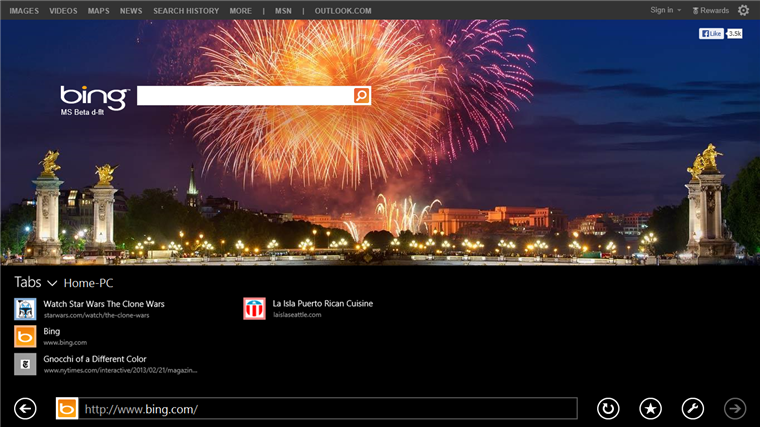
Accédez aux onglets sur n'importe quel appareil Windows 8.1 connecté pour reprendre la navigation à l'endroit où vous l'avez laissée.
Pour accéder facilement à tous vos onglets, effectuez simplement un mouvement de balayage à partir du bord inférieur de votre écran (cliquez avec le bouton droit de la souris ou utilisez le raccourci Windows + Z du clavier). La barre d'adresses et les onglets ne recouvrent pas les menus de navigation importants ni les zones de recherche qui se situent en haut de la plupart des sites. Et comme tous les éléments d'interface utilisateur se trouvent dans la partie inférieure, vous pouvez vous concentrer sur une partie de l'écran pour les besoins de la navigation.
Nombreux sont les utilisateurs qui préfèrent que leurs onglets et la barre d'adresses apparaissent en permanence à l'écran, en particulier sur les grands écrans ou sur les appareils qui utilisent principalement la souris et le clavier. Vous pouvez conserver ces éléments d'interface utilisateur à l'écran en activant l'option « Toujours afficher la barre d'adresses et les onglets » dans Paramètres. Vous conservez toujours le contrôle du paramètre et pouvez choisir le mode d'utilisation qui vous convient le mieux.
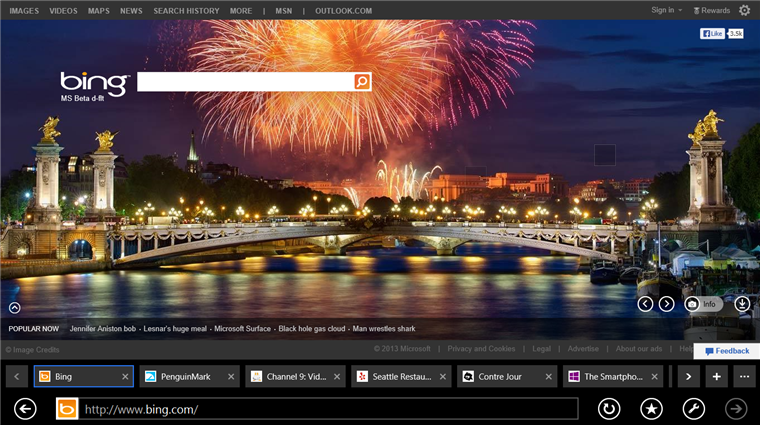
L'option qui permet de toujours afficher la barre d'adresses et les onglets à l'écran est à la disposition des utilisateurs qui souhaitent accéder rapidement à leurs onglets à tout moment.
Accédez encore plus rapidement aux sites qui vous intéressent
Nous avons examiné en détail la façon dont les utilisateurs naviguent d'un site à un autre afin d'en accélérer l'accès en anticipant leur prochain mouvement. Lorsque vous manifestez le souhait d'accéder à un site, par exemple en appuyant sur la barre d'adresses ou en créant un nouvel onglet, IE11 vous propose instantanément une liste de sites fréquents susceptibles de vous intéresser. Cette liste est améliorée dans IE11. Elle est plus dynamique, actuelle et pertinente, car elle intègre la navigation que vous effectuez sur tous vos appareils Windows 8.1. Des vignettes fréquentes esthétiques et tactiles permettent de reconnaître facilement le site que vous voulez. Il ne vous reste plus qu'à appuyer ou à cliquer pour y accéder.
Internet Explorer 11 : accédez à vos sites favoris encore plus rapidement
Si vous souhaitez accéder à un nouveau site, tapez quelques caractères dans la zone Adresse pour obtenir des suggestions pertinentes et détaillées et profitez de la saisie semi-automatique pour naviguer plus rapidement avec une saisie minimale. Ces suggestions peuvent comprendre des sites, des liens ciblés vers différentes sections de sites et même des applications associées du Windows Store. Vous pouvez également obtenir des réponses instantanées concernant la météo de votre région ou voir les derniers cours boursiers en saisissant le symbole d'un titre. Les suggestions pertinentes d'IE11 vous permettent d'accéder rapidement aux informations qui vous intéressent.
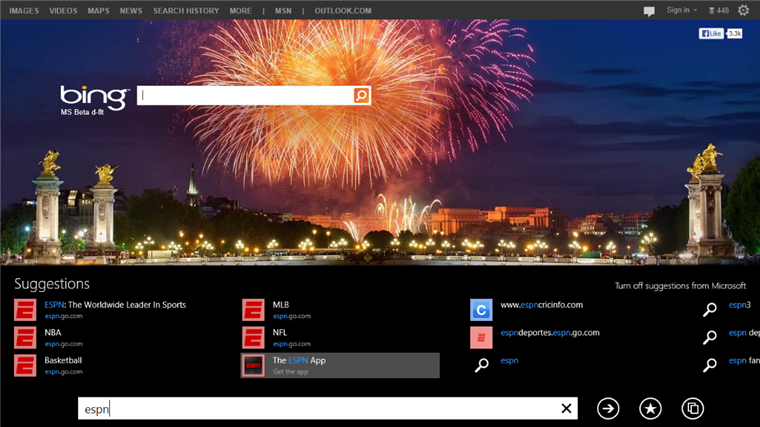
Saisissez quelques caractères dans la zone Adresse pour obtenir des liens ciblés et des applications associées du Windows Store.
Des favoris personnalisés et organisés
Nous avons écouté vos commentaires sur IE10 et savons que pour accéder rapidement à vos sites favoris, il est important qu'ils soient organisés et faciles à trouver. Le nouveau Centre des favoris dédié est accessible rapidement à l'aide du bouton en forme d'étoile. Vos favoris sont organisés à l'aide des mêmes dossiers que ceux d'Internet Explorer sur le Bureau. Pour que vos favoris soient facilement reconnaissables et rapidement accessibles en mode tactile, vous pouvez choisir une image qui représente votre site favori. Vous pouvez même synchroniser vos favoris sur tous vos appareils Windows 8.1 afin de les personnaliser et d'optimiser leur apparence, où que vous soyez.
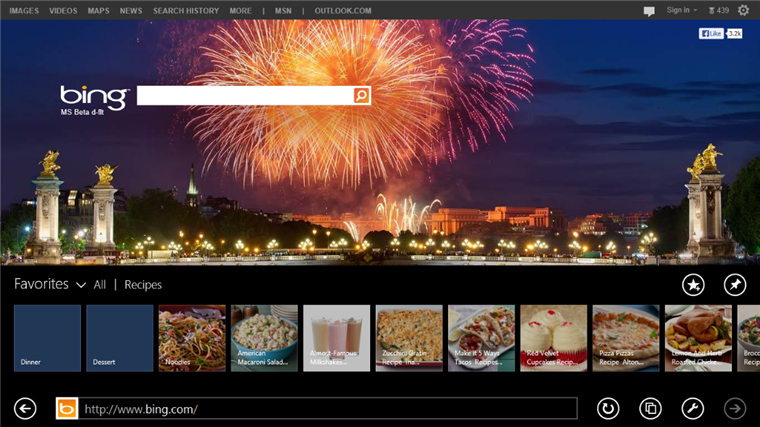
Des favoris personnalisés et organisés : vous pouvez organiser les favoris dans des dossiers et choisir des images qui représentent parfaitement vos sites favoris.
Allez plus loin en associant les applications et les sites
IE11 optimise l'utilisation combinée de vos sites favoris et de vos applications préférées du Windows Store. Par exemple, IE11 détecte les numéros de téléphone sur une page et les met en surbrillance, sans effort supplémentaire de la part de l'utilisateur ou du développeur du site. Lorsque vous voyez un numéro de téléphone, appuyez simplement dessus pour lancer un appel côte à côte.
En outre, lorsque vous cliquez sur un lien dans l'application Courrier ou lancez un article dans l'application Liste de lectures, Internet Explorer est automatiquement organisé côte à côte afin de rendre son utilisation naturelle.

Allez plus loin en associant les applications et les sites : le lancement d'un article enregistré dans l'application Liste de lectures lance Internet Explorer côte à côte.
Que l'appareil que vous utilisez soit de petite ou de grande taille, vous pouvez visionner deux éléments en même temps sur le Web en ouvrant plusieurs fenêtres d'Internet Explorer côte à côte. Vous pouvez facilement comparer deux sites simultanément ou utiliser deux sites ensemble en lançant plusieurs fenêtres complètes d'Internet Explorer 11.
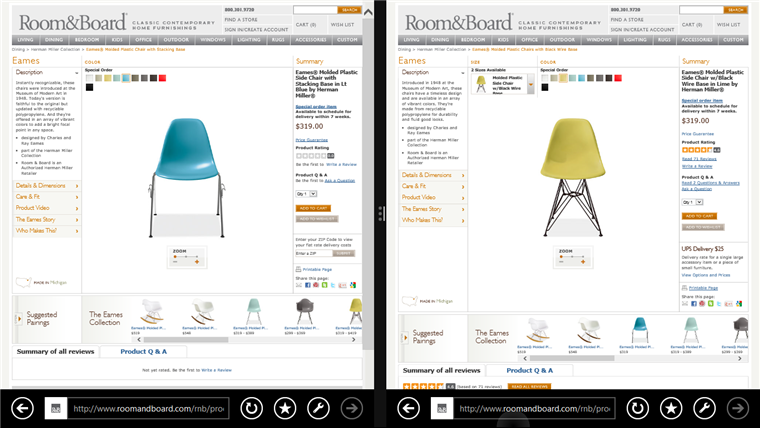
Consultez deux pages Web en même temps dans IE11.
Une navigation quotidienne optimisée
IE11 sur Windows 8.1 optimise la navigation quotidienne sur tous vos appareils d'une manière totalement adaptée au tactile, à la souris et au clavier. Il vous permet en outre d'accéder rapidement aux sites que vous aimez et d'utiliser les applications et les sites ensemble. Essayez les fonctionnalités énoncées dans ce billet et d'autres fonctions de la dernière version de Windows 8.1 Preview dans le Windows Store dès aujourd'hui.
Comments
- Anonymous
July 29, 2013
je trouve cela très bien et je prie pour que cela continue .Mon ordinateur est vieux et se conduit comme un vieux ,dont ce serais bien qu'a présent il est la pèche ,merci .